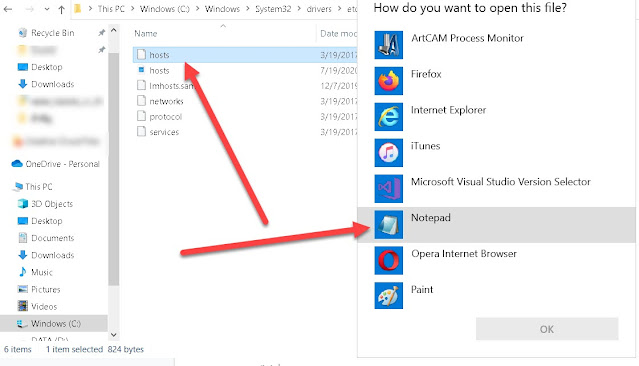ปัญหา “The connection has timed out” มันเป็นปัญหาที่สามารถพบได้บ่อยสำหรับการใช้งานอินเทอร์เน็ตผ่านเว็บบราวเซอร์หรือโปรแกรมที่ใช้ในการเปิดเว็บ ซึ่งทำให้คุณนั้นไม่สามารถที่จะทำการเข้าใช้บริการเว็บไซต์บางเว็บไซต์ได้ในช่วงระยะเวลาหนึ่งซึ่งปัญหาหลักๆและสาเหตุหลักของการเกิดนั้นจะเกิดจากทางฝั่งของ Server ผู้ให้บริการเว็บไซต์เป็นหลักซึ่งอาจจะเกิดปัญหาขึ้นกับเซิร์ฟเวอร์ไม่ว่าจะเป็นระบบ Server ล่ม ไม่สามารถที่จะให้บริการได้ หรือมีปริมาณผู้ใช้งานมากกว่าปกติซึ่งจะทำให้เว็บเซิร์ฟเวอร์นั้นเกิดอาการหยุดทำงานชั่วคราวหรือการปฏิเสธการเชื่อมต่อ หรือตัดการเชื่อมต่อไป จึงทำให้มีการแจ้งความผิดพลาดเกี่ยวกับการเชื่อมต่อ
และปัญหาดังกล่าวนั้นเกิดจากตัวเว็บไซต์เป็นหลักซึ่งเป็นสาเหตุทำให้เกิด ความผิดพลาด “The connection has timed out” ซึ่งคุณสามารถที่จะทำการตรวจสอบได้โดยการเข้าเว็บไซต์ดังกล่าวผ่านอุปกรณ์อื่นๆก็จะมีการแจ้งข้อความผิดพลาดแบบเดียวกันแต่ว่าถ้าอุปกรณ์อื่นสามารถที่จะเข้าเว็บไซต์เหล่านั้นได้แต่เครื่องคอมพิวเตอร์ที่คุณกำลังใช้งานอยู่นั้นกลับไม่สามารถที่จะเข้าได้เหมือนกับเครื่องอื่นนั้นน่าจะเกิดปัญหาจากตัวเครื่องคอมพิวเตอร์หรืออุปกรณ์ของคุณนั้นกำลังมีปัญหาบางอย่างซึ่งคุณสามารถที่จะทำการแก้ไขได้ด้วยตัวคุณเองดังนี้
การแก้ปัญหา “The connection has timed out” บนคอมพิวเตอร์
1. Flush DNS Cache
อีกหนึ่งสาเหตุที่อาจจะทำให้การเชื่อมต่อนั้นแจ้งปัญหา “The connection has timed out” นั่นก็คืออาจจะเกิดจากการสร้างเคชหรือหน่วยความจำสำรองชั่วคราวบนเว็บเบราว์เซอร์ของคุณที่เมื่อคุณทำการเชื่อมต่อเข้ากับเว็บไซต์นั้นแล้วกลับมีการใช้ค่าเก่าที่ค้างอยู่ในเคช ซึ่งทำให้มีการแจ้งปัญหาดังกล่าวซ้ำเพราะฉะนั้นแล้ววิธีการเคลียร์เคชดังกล่าวจึงสามารถที่จะช่วยแก้ปัญหาได้ในกรณีที่สาเหตุหรือต้นเหตุนั้นเกิดจากระบบ DNS Cache ซึ่งคุณสามารถที่จะทำการแก้ไขได้ดังนี้
1.1 คลิกขวาที่ปุ่ม Windows เลือกคำสั่ง Windows powershell (Admin)
1.2 พิมพ์คำสั่ง “ipconfig /flush dns” แล้วกดปุ่ม enter
1.3 พิมพ์คำสั่ง “ipconfig /renew” แล้ว กดปุ่ม enter
1.4 ทำการตรวจสอบโดยการเข้าไปยังเว็บไซต์นั้นอีกครั้ง
2. ตรวจสอบ Host File
เราจะใช้ Host File ในการปิดกั้นหรือบล็อกบางเว็บไซต์ได้ซึ่งถ้าคุณหรือมีใครก็ตามได้ทำการเอาเว็บไซต์ที่คุณกำลังจะใช้งานอยู่เข้าไปลิสต์บนไฟล์นี้คุณจะไม่สามารถที่จะเข้าถึงเว็บไซต์ดังกล่าวได้จากเครื่องคอมพิวเตอร์เครื่องนั้นๆซึ่งคุณสามารถที่จะเข้าไปเช็คหรือการตั้งค่าต่างๆได้ดังนี้
2.1 ไปที่ Drive C: → Windows → System32 → drivers → etc
2.2 เปิด Host File ขึ้นมาโดยจะเป็นไฟล์ข้อความด้วยโปรแกรม Notepad
2.3 ถ้าพบรายชื่อเว็บไซต์ที่โดนบล็อคคุณสามารถที่จะทำการลบชื่อเว็บไซต์เหล่านั้นออกแล้วทำการบันทึก
2.4 เข้าไปยังเว็บไซต์ นั้นอีกครั้งถ้าเข้าได้ก็แสดงว่าปัญหาน่าจะเกิดจาก Host File
3.ทำการอัพเดทบราวเซอร์
บราวเซอร์นั้นอาจจะเป็นสาเหตุอีกหนึ่งสาเหตุที่ทำให้คุณไม่สามารถที่จะเข้าเว็บไซต์บางเว็บไซต์ได้ซึ่งเว็บไซต์บางเวอร์ชันต์นั้นอาจจะ มีช่องโหว่ต่างๆที่โดนบล็อกไม่ให้เข้ายังเว็บไซต์เพื่อความปลอดภัยเพราะฉะนั้นแล้วคุณจำเป็นอย่างยิ่งที่จะต้องทำการ Update Web Browser ที่ใช้ในการเปิดเว็บไซต์ให้เป็นเวอร์ชั่นที่ใหม่ล่าสุดเสมอซึ่งจะช่วยให้คุณนั้นสามารถที่จะทำการเข้าไปยังเว็บไซต์ต่างๆได้อย่างปลอดภัยและพบกับปัญหาได้น้อยที่สุดหรือทำการเปลี่ยนเว็บบราวเซอร์ไปใช้เว็บบราวเซอร์ตัวอื่นดูไม่ว่าจะเป็นการเปลี่ยนจาก Chrome ไปใช้ Microsoft Edge หรือไปใช้ Firefox ว่าสามารถที่จะเข้าอย่างเว็บไซต์นั้นได้หรือไม่ ถ้าเข้าได้ก็แสดงว่าอาจจะเกิดจากตัวเว็บบราวเซอร์ที่ไม่รองรับการเชื่อมต่อ
4.การปิดการทำงานส่วนเสริมของเว็บบราวเซอร์
ส่วนเสริมของเว็บบราวเซอร์บางตัวนั้นอาจจะสามารถที่จะทำการบล็อกเว็บไซต์ต่างๆไม่ให้เข้าถึงได้โดยเฉพาะอย่างยิ่งส่วนเสริมหรือ Extension ของ App block หรือส่วนเสริมที่ใช้ในการบล็อกโฆษณาต่างๆที่จะทำการปฏิเสธการเชื่อมต่อเมื่อเข้าไปยังเว็บไซต์บางเว็บไซต์ที่ถูกเพิ่มให้เป็นเว็บไซต์ที่ไม่เหมาะสมภายในลิสต์เพียงคุณทำการยกเลิกการใช้งานส่วนเสริมของเว็บบราวเซอร์เหล่านั้นอาจจะทำให้คุณสามารถที่จะเข้าไปยังเว็บไซต์เหล่านั้นได้อีกครั้งหนึ่งและเมื่อเข้าไปยังเว็บไซต์ได้คุณก็ไปทำการอนุญาตยกเลิกการบล็อคบนส่วนเสริมของเว็บบราวเซอร์นั้นเพื่อให้คุณสามารถที่จะเข้าถึงเว็บเหล่านั้นได้โดยที่ไม่เกิดปัญหาในอนาคต
5.ทำการ Restart Router
การเข้าเว็บไซต์บางเว็บไซต์ไม่ได้หรือการเชื่อมต่ออินเทอร์เน็ตบางเว็บไซต์ไม่ได้นั้นอาจจะเกิดจากการทำงานที่ผิดพลาดของตัวเราเตอร์ซึ่งอาจจะมีการบล็อกเว็บไซต์ต่างๆผ่านทางตัวเราเตอร์เองหรือตัว Router นั้นมีการตั้งค่าการทำงานที่ผิดพลาดซึ่งการปิดเครื่องและทำการเริ่มต้นการทำงานของ Router ใหม่โดยการกดปุ่มปิด Router ที่ใช้ในการเชื่อมต่ออินเทอร์เน็ต แล้วเปิดเครื่องใหม่ให้ตัวเครื่องเริ่มการทำงานใหม่บางครั้งก็จะสามารถที่จะทำการแก้ไขปัญหาเหล่านี้ได้เช่นเดียวกัน
การแก้ปัญหา “The connection has timed out” และถ้าปัญหานั้นเกิดอยู่บนฝั่งของตัว web Server ของเว็บไซต์เองคุณไม่สามารถที่จะทำการแก้ไขปัญหาใดๆได้นอกจากรอให้เจ้าของเว็บไซต์หรือผู้ให้บริการนั้นทำการแก้ไขให้ตัวเว็บไซต์กลับมาใช้งานได้เหมือนปกติอีกครั้งหนึ่งจึงจะสามารถที่จะเข้าถึงเว็บไซต์เหล่านั้นได้นั่นเอง